NADOGRADNJA RAČUNARA ILI KUPOVINA NOVOG?

KADA I ZBOG ČEGA NADOGRADITI RAČUNAR?
KUPOVINA NOVOG RAČUNARA – VREDI LI ČEKATI?
KAKO DA POSTUPIM?
ZBOG ČEGA JE MOJ RAČUNAR SVE SPORIJI?
Postali ste vlasnik računara pre nekoliko godina i počeli ste da primećujete da računar sve teže obavlja neke operacije, sve sporije radi, neke zahtevnije aplikacije (igre, programe) neće ni da pokrene… Odnosite kućište u servis ili zovete prijatelje koji Vam održavaju računar i očekujete da će oni napraviti da sve radi kao što je ranije radilo lepo i brzo. Pre ste mogli da gledate video preko interneta, sada više ne možete, novi nastavak omiljene igre jako sporo radi, deluje Vam da je internet spor… Ukoliko je Vaš računar redovno održavan, ako neka od komponenata nije počela da „crkava“ i ako sistem nije prepun virusa, Vaš računar je isti kao kada ste ga kupili, tj ista mu je brzina i mogućnosti. Ono što je doprinelo da nešto, što je radilo pre par godina savršeno, danas ne radi ili jedva radi, jeste da su aplikacije koje koristite u međuvremenu prošle kroz mnoštvo unapređenja i nadogradnji, čime su postale sve zahtevnije kada su u pitanju resursi računara. Kada se setim svog računara iz 2003. godine, kada je sledaća konfiguracija bila dovoljno „jaka“ da podrži sve aplikacije koje su u to vreme postojale:
- AMD Athlon 2500+, koji je radio na 1.83GHz;
- Hard disk od 80GB
- 512MB RAM memorije
- Grafička kartica nVidia 5500 sa 128MB memorije
Računar je, sa svim periferijama, koštao nešto ispod 600€. Tada je među video materijalom vladao DivX, a DVD format bio je sinonim za kvalitet. Računar je zadovoljavao zahteve najnovijih igara, a što se tiče programa, što jednostavnih amaterskih, što profesionalnih tipa Photoshop 7 (uskoro se pojavio CS), 3dMax6 i sličnih, nije bilo nikakvih problema… Internet je tada bio mnogo jednostavniji i u većini slučajeva u pitanju su bile statične WEB prezentacije, gde su WEB dizajneri jako vodili računa kada je u pitanju optimizacija sadržaja (smanjivanje veličine slika i drugih elemenata), veličine stranice su merene u kilobajtima, kako dial-up korisnici nebi morali mnogo da čekaju dok se stranica ne otvori… Sve je radilo brzo i glatko.
Od tada, pa do danas, tehnologija je, po pitanju hardvera i softvera, konstantno napredovala i današnji računari po snazi i mogućnostima ne mogu da se porede sa deceniju starim računarima. Pojam „Pentium IV“, koji pojedinci i dan danas koriste kada dođu u prodavnicu da kupe računar, izgubio je svaki smisao jer, iako je arhitektura ista (x86 – 32-bitni sistemi i x64 ili AMD64 – 64-bitni sistemi), današnji procesori, iako im brzina nije vremenom mnogo rasla (jer bi bila besmislena, neupotrebljiva), sadrže u sebi 2-3-4-6 i 8 jezgara, brzine grafičkih kartica i količina memorije ugrađene u njih su veće nego što su imali najbrži računari pre 10-tak godina…
Današnji operativni sistemi i nove verzije skoro svih programa i igara nude mnogo više u odnosu na verzije istih od pre nekoliko godina. Nekadašnji DivX i VOB format (DVD filmovi imaju najveću rezoluciju 720×576 ) zamenjeni su 720p i 1080p formatima visoke (HD – 1280×720) i pune visoke (full HD – 1920×1080)rezolucije, što jednaostavno znači da je rezolucija video fajla daleko veća i potreban je „jači“ računar kako bi reprodukcija video materijala u ovim rezolucijama tekla bez usporavanja i „seckanja“. Već godinama je prisutan i „Blue ray“, koji kod nas još nije masovno zaživeo. Sa druge strane, Internet je postao mnogo napredniji, sadržaj je dinamičan, bogat sadržajem, korisničko iskustvo je dovedeno na nivo da imamo socijalne mreže, internet servise koji pružaju mogućnosti kao bilo koji program koji imamo instaliran na računaru (obrada slika, videa, teksta…), „cloud“ servisi koji nam daju mogućnost korišćenja određene veličine prostora na serverima, kako bi isti sadržaj mogli da sinhronizujemo sa svakim svojim uređajem koji može da se poveže na internet…
Starije računare je jednostavno pregazilo vreme u kojem razvoj, kako fizičkih komponenata (hardvera) tako i aplikacija (softvera), teče velikom brzinom i za normalne kućne korisnike sve je teže da taj tempo isprate. Zbog toga treba dobro razmisliti pre nadogradnje računara ili kupovine novog, kako bi Vaš računar što duže zadovoljavao Vaše potrebe.
Postali ste vlasnik računara pre nekoliko godina i počeli ste da primećujete da računar sve teže obavlja neke operacije, sve sporije radi, neke zahtevnije aplikacije (igre, programe) neće ni da pokrene… Odnosite kućište u servis ili zovete prijatelje koji Vam održavaju računar i očekujete da će oni napraviti da sve radi kao što je ranije radilo lepo i brzo. Pre ste mogli da gledate video preko interneta, sada više ne možete, novi nastavak omiljene igre jako sporo radi, deluje Vam da je internet spor… Ukoliko je Vaš računar redovno održavan, ako neka od komponenata nije počela da „crkava“ i ako sistem nije prepun virusa, Vaš računar je isti kao kada ste ga kupili, tj ista mu je brzina i mogućnosti. Ono što je doprinelo da nešto, što je radilo pre par godina savršeno, danas ne radi ili jedva radi, jeste da su aplikacije koje koristite u međuvremenu prošle kroz mnoštvo unapređenja i nadogradnji, čime su postale sve zahtevnije kada su u pitanju resursi računara. Kada se setim svog računara iz 2003. godine, kada je sledaća konfiguracija bila dovoljno „jaka“ da podrži sve aplikacije koje su u to vreme postojale:
- AMD Athlon 2500+, koji je radio na 1.83GHz;
- Hard disk od 80GB
- 512MB RAM memorije
- Grafička kartica nVidia 5500 sa 128MB memorije
Računar je, sa svim periferijama, koštao nešto ispod 600€. Tada je među video materijalom vladao DivX, a DVD format bio je sinonim za kvalitet. Računar je zadovoljavao zahteve najnovijih igara, a što se tiče programa, što jednostavnih amaterskih, što profesionalnih tipa Photoshop 7 (uskoro se pojavio CS), 3dMax6 i sličnih, nije bilo nikakvih problema… Internet je tada bio mnogo jednostavniji i u većini slučajeva u pitanju su bile statične WEB prezentacije, gde su WEB dizajneri jako vodili računa kada je u pitanju optimizacija sadržaja (smanjivanje veličine slika i drugih elemenata), veličine stranice su merene u kilobajtima, kako dial-up korisnici nebi morali mnogo da čekaju dok se stranica ne otvori… Sve je radilo brzo i glatko.
Od tada, pa do danas, tehnologija je, po pitanju hardvera i softvera, konstantno napredovala i današnji računari po snazi i mogućnostima ne mogu da se porede sa deceniju starim računarima. Pojam „Pentium IV“, koji pojedinci i dan danas koriste kada dođu u prodavnicu da kupe računar, izgubio je svaki smisao jer, iako je arhitektura ista (x86 – 32-bitni sistemi i x64 ili AMD64 – 64-bitni sistemi), današnji procesori, iako im brzina nije vremenom mnogo rasla (jer bi bila besmislena, neupotrebljiva), sadrže u sebi 2-3-4-6 i 8 jezgara, brzine grafičkih kartica i količina memorije ugrađene u njih su veće nego što su imali najbrži računari pre 10-tak godina…
Današnji operativni sistemi i nove verzije skoro svih programa i igara nude mnogo više u odnosu na verzije istih od pre nekoliko godina. Nekadašnji DivX i VOB format (DVD filmovi imaju najveću rezoluciju 720×576 ) zamenjeni su 720p i 1080p formatima visoke (HD – 1280×720) i pune visoke (full HD – 1920×1080)rezolucije, što jednaostavno znači da je rezolucija video fajla daleko veća i potreban je „jači“ računar kako bi reprodukcija video materijala u ovim rezolucijama tekla bez usporavanja i „seckanja“. Već godinama je prisutan i „Blue ray“, koji kod nas još nije masovno zaživeo. Sa druge strane, Internet je postao mnogo napredniji, sadržaj je dinamičan, bogat sadržajem, korisničko iskustvo je dovedeno na nivo da imamo socijalne mreže, internet servise koji pružaju mogućnosti kao bilo koji program koji imamo instaliran na računaru (obrada slika, videa, teksta…), „cloud“ servisi koji nam daju mogućnost korišćenja određene veličine prostora na serverima, kako bi isti sadržaj mogli da sinhronizujemo sa svakim svojim uređajem koji može da se poveže na internet…
Starije računare je jednostavno pregazilo vreme u kojem razvoj, kako fizičkih komponenata (hardvera) tako i aplikacija (softvera), teče velikom brzinom i za normalne kućne korisnike sve je teže da taj tempo isprate. Zbog toga treba dobro razmisliti pre nadogradnje računara ili kupovine novog, kako bi Vaš računar što duže zadovoljavao Vaše potrebe.
DA LI ULOŽITI U POSTOJEĆI RAČUNAR I NADOGRADITI GA (POJAČATI), ILI KUPITI NOV?
Da biste uopšte mogli da razmotrite nadogradnju Vašeg računara, potrebno je da znate u kakvom je „zdravstvenom“ stanju Vaš računar, koje komponente su ugrađene i koliko prostora postoji za nadogradnju. Najvažnije je da znate model i mogućnosti matične ploče, jer od priključaka koji se nalaze na njoj zavisi i koje komponente možete da ugradite.
Da biste uopšte mogli da razmotrite nadogradnju Vašeg računara, potrebno je da znate u kakvom je „zdravstvenom“ stanju Vaš računar, koje komponente su ugrađene i koliko prostora postoji za nadogradnju. Najvažnije je da znate model i mogućnosti matične ploče, jer od priključaka koji se nalaze na njoj zavisi i koje komponente možete da ugradite.
„NOVI ŽIVOT STAROG RAČUNARA“
Ukoliko je Vaš računar stariji od 5-6 godina, tj ako matična ploča poseduje AGP slot, ili slotove za DDR1 RAM memoriju, ili soket za starije modele procesora, preporuka je da ne ulažete u takav računar. Komponente za te računare jako je teško pronaći u prodavnicama, mnogo su skuplje u odnosu na komponente za današnje računare i, što je najvažnije, koliko god uspete da ga nadogradite taj računar će biti i dalje dosta slab i neće zadovoljavati potrebe korisnika za kućnu upotrebu. Takav računar, ukoliko je ispravan, može se i dalje koristiti za razne namene, Svet Kompjutera je u više navrata pisao članke na temu „Novi život starog računara“.
Ukoliko je Vaš računar stariji od 5-6 godina, tj ako matična ploča poseduje AGP slot, ili slotove za DDR1 RAM memoriju, ili soket za starije modele procesora, preporuka je da ne ulažete u takav računar. Komponente za te računare jako je teško pronaći u prodavnicama, mnogo su skuplje u odnosu na komponente za današnje računare i, što je najvažnije, koliko god uspete da ga nadogradite taj računar će biti i dalje dosta slab i neće zadovoljavati potrebe korisnika za kućnu upotrebu. Takav računar, ukoliko je ispravan, može se i dalje koristiti za razne namene, Svet Kompjutera je u više navrata pisao članke na temu „Novi život starog računara“.
RAČUNAR SAVRŠEN ZA NADOGRADNJU
Malo mlađi računari pripadaju vremenu kada je standard bio AM2 (kasnije AM2+ i AM3) soket za AMD procesore i LGA775 za Intel procesore, PCI-express slot za grafičke kartice, DDR2 RAM memorija, SATA priključci za hard diskove i rezače… Ovi računari su danas i dalje u širokoj upotrebi, mada pojedinih komponenata (najviše matičnih ploča i procesora) nema u prodavnicama već godinama. Ako posedujete ovakav računar, a kada ste ga kupovali odabrali ste model osnovnih ili srednjih performansi, već duže vreme primećujete da računar usporava, ili ne može da izvrši određene operacije, blokira kada mu zadate da radi više operacija u isto vreme… Svesni ste da Vam je potreban „jači“ računar, ali ne možete da odlučite da li da nadogradite, tj pojačate taj računar, ili jednostavno kupite nov.
Saznajte koje komponente imate ugrađene u kućištu. Na internetu možete pronaći specifikacije Vaše matične ploče, gde je najvažnije da prikupite informacije o modelima procesora koji mogu da se ugrade, broj slotova za RAM memoriju i koliko maksimalno GB (gigabajta) memorije može da se ugradi, model i snagu napajanja, kao i broj SATA priključaka za hard diskove i optičke uređaje (DVD rezače). Kada stavite na papir komponente koje imate ugrađene u kućište i komponente koje je moguće ugraditi, dobićte jasnu sliku o tome da li vredi nadograditi računar, ili kupiti nov. U većini slučajeva nadogradnjom u vrednosti 100-150€ Vaš računar može postati višestruko brži i da odložite vreme do kupovine novog računara za nekih 2 godine, pa i više.
Malo mlađi računari pripadaju vremenu kada je standard bio AM2 (kasnije AM2+ i AM3) soket za AMD procesore i LGA775 za Intel procesore, PCI-express slot za grafičke kartice, DDR2 RAM memorija, SATA priključci za hard diskove i rezače… Ovi računari su danas i dalje u širokoj upotrebi, mada pojedinih komponenata (najviše matičnih ploča i procesora) nema u prodavnicama već godinama. Ako posedujete ovakav računar, a kada ste ga kupovali odabrali ste model osnovnih ili srednjih performansi, već duže vreme primećujete da računar usporava, ili ne može da izvrši određene operacije, blokira kada mu zadate da radi više operacija u isto vreme… Svesni ste da Vam je potreban „jači“ računar, ali ne možete da odlučite da li da nadogradite, tj pojačate taj računar, ili jednostavno kupite nov.
Saznajte koje komponente imate ugrađene u kućištu. Na internetu možete pronaći specifikacije Vaše matične ploče, gde je najvažnije da prikupite informacije o modelima procesora koji mogu da se ugrade, broj slotova za RAM memoriju i koliko maksimalno GB (gigabajta) memorije može da se ugradi, model i snagu napajanja, kao i broj SATA priključaka za hard diskove i optičke uređaje (DVD rezače). Kada stavite na papir komponente koje imate ugrađene u kućište i komponente koje je moguće ugraditi, dobićte jasnu sliku o tome da li vredi nadograditi računar, ili kupiti nov. U većini slučajeva nadogradnjom u vrednosti 100-150€ Vaš računar može postati višestruko brži i da odložite vreme do kupovine novog računara za nekih 2 godine, pa i više.
ŽELIM DA KUPIM I DA SAM MIRAN.
U slučaju da ste pre nekoliko godina kupili računar iz više klase, koji danas iz određenih razloga ne zadovoljava Vaše potrebe, preporuka je da prodate kućište u celini takvo kakvo je, možda čak i sve komplet sa monitorom, mišem, tastaturom i zvučnicima (tačnije sve što želite da promenite), pa kupite nov računar koji danas predstavlja neku višu klasu. Na taj način napravili ste „skok“ sa predhodne na aktuelnu konfiguraciju i koliko vremena ste bili zadovoljni predhodnom konfiguracijom, toliko bi trebali da budete zadovoljni i sa novom. Ako ste pre 5 godina računar platili ~600€, pa danas kupite računar za istu količinu novca, dobićete mnogo brži procesor, mnogo veći hard disk, mnogo više RAM memorije, mnogo veći monitor… I tako u krug, za 4-5 godina, kada i današnji nov računar boljih performansi bude „slab“, za ~600€ moći ćete da priuštite sebi ponovo računar iz iste klase koji će biti nekoliko puta brži od današnjeg.
U slučaju da ste pre nekoliko godina kupili računar iz više klase, koji danas iz određenih razloga ne zadovoljava Vaše potrebe, preporuka je da prodate kućište u celini takvo kakvo je, možda čak i sve komplet sa monitorom, mišem, tastaturom i zvučnicima (tačnije sve što želite da promenite), pa kupite nov računar koji danas predstavlja neku višu klasu. Na taj način napravili ste „skok“ sa predhodne na aktuelnu konfiguraciju i koliko vremena ste bili zadovoljni predhodnom konfiguracijom, toliko bi trebali da budete zadovoljni i sa novom. Ako ste pre 5 godina računar platili ~600€, pa danas kupite računar za istu količinu novca, dobićete mnogo brži procesor, mnogo veći hard disk, mnogo više RAM memorije, mnogo veći monitor… I tako u krug, za 4-5 godina, kada i današnji nov računar boljih performansi bude „slab“, za ~600€ moći ćete da priuštite sebi ponovo računar iz iste klase koji će biti nekoliko puta brži od današnjeg.
ŽELIM DA KUPIM NOV RAČUNAR, ALI NE MOGU U STARTU DA ODVOJIM ZA RAČUNAR IZ SREDNJE-VIŠE KLASE
Bilo koji računar iz ponude koja je danas aktuelna, dovoljno je „jak“ da može da zadovolji većinu zahteva prosečnih kućnih korisnika. Recimo na računaru (mislim samo na kućište) od 20-tak hiljada dinara sve će raditi odlično, jedino kod zahtevnijih igara i pojedinih programa mogu da se pojave problemi, jer ipak „grafička kartica“, tačnije GPU (Graphics Processing Unit) je u modernim računarima ugrađena u sam procesor, a posebna, PCI-e grafička kartica je daleko jača u odnosu na pomenuti GPU. Pri izboru računara iz niže klase, tj nižih performansi, najviše pažnje treba obratiti na model i maksimalne mogućnosti matične ploče, kako bi računar narednih par godina mogli da nadogradite i pretvorite ga u višestruko brže mašine.
Bilo koji računar iz ponude koja je danas aktuelna, dovoljno je „jak“ da može da zadovolji većinu zahteva prosečnih kućnih korisnika. Recimo na računaru (mislim samo na kućište) od 20-tak hiljada dinara sve će raditi odlično, jedino kod zahtevnijih igara i pojedinih programa mogu da se pojave problemi, jer ipak „grafička kartica“, tačnije GPU (Graphics Processing Unit) je u modernim računarima ugrađena u sam procesor, a posebna, PCI-e grafička kartica je daleko jača u odnosu na pomenuti GPU. Pri izboru računara iz niže klase, tj nižih performansi, najviše pažnje treba obratiti na model i maksimalne mogućnosti matične ploče, kako bi računar narednih par godina mogli da nadogradite i pretvorite ga u višestruko brže mašine.
ZBOG ČEGA ULAGATI U STARIJI RAČUNAR ~100-150€, KADA VEĆ ZA ~200€ MOGU DA KUPIM NOVO KUĆIŠTE?
Jednostavno zbog toga što nadogradnjom starog računara, ukoliko je kupljen pre 2-3-4 godine kao prosečan računar, možete dobiti računar koji će po performansama biti bolji od današnjeg računara slabijih performansi. Ako su komponente u starijem računaru „zdrave“ i ako nadogradnja ne bude skuplja od navedenog iznosa, takav računar će bez problema obavljati poslove koje pomenut nov računar (najosnovnija moderna konfiguracija) neće moći da obavi i, samim tim, duže ćete biti zadovoljni sa kvalitetno nadograđenim starijim računarom, a što se tiče novog računara brže će doći momenat da morate njega da nadogradite. Kada izvršite nadogradnju starog računara na neki maksimalni, zadovoljavajući nivo, ostaje samo da ga koristite sve dok ispunjava Vaše zahteve, ili dok komponente ne počnu da otkazuju (crkavaju) zbog višegodišnjeg korišćenja. Tada više neće biti isplativo ni pametno ulagati u takav računar, jer će tada već spadati u klasu „Novi život starog računara“ sa početka priče i definitivno će doći vreme da se kupi nov računar.
Jednostavno zbog toga što nadogradnjom starog računara, ukoliko je kupljen pre 2-3-4 godine kao prosečan računar, možete dobiti računar koji će po performansama biti bolji od današnjeg računara slabijih performansi. Ako su komponente u starijem računaru „zdrave“ i ako nadogradnja ne bude skuplja od navedenog iznosa, takav računar će bez problema obavljati poslove koje pomenut nov računar (najosnovnija moderna konfiguracija) neće moći da obavi i, samim tim, duže ćete biti zadovoljni sa kvalitetno nadograđenim starijim računarom, a što se tiče novog računara brže će doći momenat da morate njega da nadogradite. Kada izvršite nadogradnju starog računara na neki maksimalni, zadovoljavajući nivo, ostaje samo da ga koristite sve dok ispunjava Vaše zahteve, ili dok komponente ne počnu da otkazuju (crkavaju) zbog višegodišnjeg korišćenja. Tada više neće biti isplativo ni pametno ulagati u takav računar, jer će tada već spadati u klasu „Novi život starog računara“ sa početka priče i definitivno će doći vreme da se kupi nov računar.
KAKO DA PROVERIM ŠTA IMAM U KUĆIŠTU (HARDVER)
1. ZASUČITE RUKAVE
Najpouzdaniji način da proverite šta sve imate u kućištu, osim modela procesora (ukoliko ne želite da skidate „box“ ventilator sa procesora), jeste da otvorite levu stranicu (kada gledate u kućište od napred) i pogledate unutra. Na većini standardnih ATX kućišta stranica se skida odvrtanjem dva šarafa na zadnjoj strani, a zatim se stranica povuče u nazad i odvoji od kućišta. Na slici ispod možete videti šta je šta u kućištu. U zavisnosti od proizvođača, informacije mogu da se nalaze na raznim mestima, ali su jasno vidljive.
Ukoliko nikada niste radili sa komponentama, niti želite da koristite ovaj način, možete pozvati prijatelja ko ima iskustva, ili odnesite kućište u omiljeni servis računara i zamolite ih da Vam napišu na papir sve što se nalazi unutar kućišta: komponente, proizvođače, modele i ostale informacije koje su važne za komponente (brzina, jačina, količina…).
Najpouzdaniji način da proverite šta sve imate u kućištu, osim modela procesora (ukoliko ne želite da skidate „box“ ventilator sa procesora), jeste da otvorite levu stranicu (kada gledate u kućište od napred) i pogledate unutra. Na većini standardnih ATX kućišta stranica se skida odvrtanjem dva šarafa na zadnjoj strani, a zatim se stranica povuče u nazad i odvoji od kućišta. Na slici ispod možete videti šta je šta u kućištu. U zavisnosti od proizvođača, informacije mogu da se nalaze na raznim mestima, ali su jasno vidljive.
Ukoliko nikada niste radili sa komponentama, niti želite da koristite ovaj način, možete pozvati prijatelja ko ima iskustva, ili odnesite kućište u omiljeni servis računara i zamolite ih da Vam napišu na papir sve što se nalazi unutar kućišta: komponente, proizvođače, modele i ostale informacije koje su važne za komponente (brzina, jačina, količina…).
2. PROVERA KORIŠĆENJEM SOFTVERA
Što se tiče GNU/Linux korisnika, s obzirom na to što su se već uputili u Linux vode, verujem da većina korisnika zna koju konfiguraciju ima. Za svaki slučaj, za [K]UBUNTU korisnike postoji programčić koji po izgledu veoma podseća na „Everest“ za Windows i daće Vam skoro sve neophodne infoormacije. Program se zove „HardInfo“ i nalazi se u centru za instalaciju softvera.
Ako u meniju sa leve strane odaberete „Summary“, dobićete informacije o modelu procesora, količini instalirane RAM memorije, ispod pod „Open GL Renderer“ nalazi se naziv grafičke kartice, a skroz na dnu „Summary“ prikaza informacije o hard disku/diskovima. Ako u meniju odaberete „DMI“, pored verzije BIOS-a nalaze se informacije o matičnoj ploči. Za ostale onformacije ipak će biti potrebno da Vi, ili neko od osoba koje su iskusnije pogleda u kućištu.
Za korisnike Microsoft Windows operativnih sistema postoji mnoštvo programa koje možete koristiti kako biste proverili koje komponente se nalaze u kućištu: CPU-Z, GPU-Z, Everest…
CPU-Z. Sa sajta najbolje prauzmite verziju za Vaš sistem (32-bit ili 64-bitnu), raspakujte i pokrenite program. Kada pokrenete CPU-Z, svaka kartica (tab) nudi određenu vrstu informacija:
- Prva kartica „CPU“ prikazuje koji model procesora imate;
- Kartica „Mainboard“ prikazuje informacija o matičnoj ploči;
- Kartica „SPD“ prikazuje koliko na matičnoj ploči postoji slotova za RAM memoriju, a odabirom slota iz padajućeg menija dobijate informaciju da li se u tom slotu nalazi modul RAM memorije, ako je nalazi onda će se u poljima, između ostalog, nalaziti informacije o vrsti memorije (DDR, DDR2…), kapacitetu, proizvođaču, kao i najvećoj frekvenciji na kojoj modul može da radi.
- Kartica „Graphics“ prikazuje koju grafičku karticu posedujete.
Što se tiče GNU/Linux korisnika, s obzirom na to što su se već uputili u Linux vode, verujem da većina korisnika zna koju konfiguraciju ima. Za svaki slučaj, za [K]UBUNTU korisnike postoji programčić koji po izgledu veoma podseća na „Everest“ za Windows i daće Vam skoro sve neophodne infoormacije. Program se zove „HardInfo“ i nalazi se u centru za instalaciju softvera.
Ako u meniju sa leve strane odaberete „Summary“, dobićete informacije o modelu procesora, količini instalirane RAM memorije, ispod pod „Open GL Renderer“ nalazi se naziv grafičke kartice, a skroz na dnu „Summary“ prikaza informacije o hard disku/diskovima. Ako u meniju odaberete „DMI“, pored verzije BIOS-a nalaze se informacije o matičnoj ploči. Za ostale onformacije ipak će biti potrebno da Vi, ili neko od osoba koje su iskusnije pogleda u kućištu.
Za korisnike Microsoft Windows operativnih sistema postoji mnoštvo programa koje možete koristiti kako biste proverili koje komponente se nalaze u kućištu: CPU-Z, GPU-Z, Everest…
CPU-Z. Sa sajta najbolje prauzmite verziju za Vaš sistem (32-bit ili 64-bitnu), raspakujte i pokrenite program. Kada pokrenete CPU-Z, svaka kartica (tab) nudi određenu vrstu informacija:
- Prva kartica „CPU“ prikazuje koji model procesora imate;
- Kartica „Mainboard“ prikazuje informacija o matičnoj ploči;
- Kartica „SPD“ prikazuje koliko na matičnoj ploči postoji slotova za RAM memoriju, a odabirom slota iz padajućeg menija dobijate informaciju da li se u tom slotu nalazi modul RAM memorije, ako je nalazi onda će se u poljima, između ostalog, nalaziti informacije o vrsti memorije (DDR, DDR2…), kapacitetu, proizvođaču, kao i najvećoj frekvenciji na kojoj modul može da radi.
- Kartica „Graphics“ prikazuje koju grafičku karticu posedujete.
MENI JE OVO SVE KOMPLIKOVANO I ZBUNJUJUĆE…
Ukoliko imate bilo kakvih pitanja, ili želite da mi pošaljete spisak komponenata koje Vaš PC poseduje kako bih Vam dao savet, slobodno postavite komentar ispod me kontaktirajte koristeći ovu formu, gde možete priložiti do 3 dadoteke (snimak ekrana ili slično), različitih formata…
Sva pitanja vezana za nadogradnju računara ili kupovinu novog objavljena su u kategoriji „Kupovina ili nadogradnja računara“.
Ukoliko imate bilo kakvih pitanja, ili želite da mi pošaljete spisak komponenata koje Vaš PC poseduje kako bih Vam dao savet, slobodno postavite komentar ispod me kontaktirajte koristeći ovu formu, gde možete priložiti do 3 dadoteke (snimak ekrana ili slično), različitih formata…
Sva pitanja vezana za nadogradnju računara ili kupovinu novog objavljena su u kategoriji „Kupovina ili nadogradnja računara“.
KAKO PREPOZNATI RAČUNAR ZARAŽEN VIRUSIMA?

ŽELIM DA PROVERIM DA LI SE RAČUNARU NALAZE VIRUSI!
KOJI SU SIGURNI ZNACI DA JE RAČUNAR ZARAŽEN?
ŠTA MOGU DA UČINIM DA SPREČIM ILI SMANJIM MOGUĆNOST ZARAZE?
UPUTSTVA I SAVETI ZA TOTALNE POČETNIKE
- Ova pitanja muče većinu korisnika Windows operativnih sistema, od početnika do profesionalaca u poznavanju računara. Microsoft operativni sistemi, od kojih je najpoznatiji i ubedljivo najpopularniji među korisnicima Windows XP, a tu su i Windows Vista, pa i novi Windows 7, su najviše na meti programera koji stvaraju takozvane „Viruse“. Virusi su u suštini programi čija je namena da, bez saglasnosti, često i bez znanja vlasnika računara izvrše na zaraženom računaru određene komande. Postoje virusi svih mogućih vrsta i namena, a njihovo prisustvo na računaru u većini slučaja usporava sistem i otežava ili onemogućava normalno korišćenje računara od strane korisnika. Proći ćemo kroz nekoliko jednostavnih načina na koje možemo ustanoviti da li je i u kolikoje meri naš računar zaražen virusima. Ovo su samo primeri na koje sam naleteo do sada i koji su bili siguran znak da je računar zaražen.
- Ova pitanja muče većinu korisnika Windows operativnih sistema, od početnika do profesionalaca u poznavanju računara. Microsoft operativni sistemi, od kojih je najpoznatiji i ubedljivo najpopularniji među korisnicima Windows XP, a tu su i Windows Vista, pa i novi Windows 7, su najviše na meti programera koji stvaraju takozvane „Viruse“. Virusi su u suštini programi čija je namena da, bez saglasnosti, često i bez znanja vlasnika računara izvrše na zaraženom računaru određene komande. Postoje virusi svih mogućih vrsta i namena, a njihovo prisustvo na računaru u većini slučaja usporava sistem i otežava ili onemogućava normalno korišćenje računara od strane korisnika. Proći ćemo kroz nekoliko jednostavnih načina na koje možemo ustanoviti da li je i u kolikoje meri naš računar zaražen virusima. Ovo su samo primeri na koje sam naleteo do sada i koji su bili siguran znak da je računar zaražen.
RAČUNAR JE NEMOGUĆE NORMALNO KORISTITI
- Na pozadini desktopa je ispisano upozorenje da je računar zaražen virusima
- Prilikom podizanja sistema pokreće se nepoznat program koji skenira računar i nalazi hiljade virusa, a zatim traži od korisnika da kupi licencu za program da bi virusi bili uklonjeni
- Računar jako sporo radi, stalno se čuje „krčanje“ hard diska u pozadini, potrebno je više minuta da se otvori neki program ili folder…
- Na desktopu nema ikonica, ne možemo da otvorimo „My Computer“, „Control Panel“, ne možemo da kreiramo novi folder, ne pojavljuje se kontekst meni (tj desni klik)…
- Na pozadini desktopa je ispisano upozorenje da je računar zaražen virusima
- Prilikom podizanja sistema pokreće se nepoznat program koji skenira računar i nalazi hiljade virusa, a zatim traži od korisnika da kupi licencu za program da bi virusi bili uklonjeni
- Računar jako sporo radi, stalno se čuje „krčanje“ hard diska u pozadini, potrebno je više minuta da se otvori neki program ili folder…
- Na desktopu nema ikonica, ne možemo da otvorimo „My Computer“, „Control Panel“, ne možemo da kreiramo novi folder, ne pojavljuje se kontekst meni (tj desni klik)…
RAČUNAR SE NAJVEĆI DEO VREMENA PONAŠA NORMALNO ALI IPAK ŽELIMO DA PROVERIMO DA LI JE ZARAŽEN
WINDOWS TASK MANAGER
Mnogi virusi prilikom aktiviranja na računaru prave određene izmene u registrima, čime mogu da onemoguće pokretanje programa koji mogu da prikažu i onesposobe virus. Jedan od programa koje virusi često blokiraju je „Windows Task Manager“. Da bismo ga otvorili, kliknućemo desnim tasterom miša na „Taskbar“, tj donji panel na desktopu, i odabrati „Task Manager“. Ako se prozor programa ne otvori i dobijemo samo upozorenje da je Administrator zabranio otvaranje i korišćenje programa, postoji velika verovatnoća da je u pitanju delo virusa.

Mnogi virusi prilikom aktiviranja na računaru prave određene izmene u registrima, čime mogu da onemoguće pokretanje programa koji mogu da prikažu i onesposobe virus. Jedan od programa koje virusi često blokiraju je „Windows Task Manager“. Da bismo ga otvorili, kliknućemo desnim tasterom miša na „Taskbar“, tj donji panel na desktopu, i odabrati „Task Manager“. Ako se prozor programa ne otvori i dobijemo samo upozorenje da je Administrator zabranio otvaranje i korišćenje programa, postoji velika verovatnoća da je u pitanju delo virusa.

SKRIVENI FAJLOVI I FOLDERI
Windows Explorer podrazumevano korisniku ne prikazuje skrivene fajlove i foldere, važne sistemske fajlove, ekstenzije fajlova… Kada je računar zaražen virusom, fajlovi koje virus koristi se moraju nalaziti negde na računaru i kreirani su tako da budu skriveni. To znači da korisnik ne može da vidi te fajlove dok u podešavanjima ne zada Windows Explorer-u da prikazuje te vrste fajlova i foldera. Da bismo omogućili prikaz skrivenih i zaštićenih fajlova i foldera, pokrenućemo Windows Explorer i iz menija „Tools“ odabrati „Folder Options“. Otvoriće se prozor gde ćemo preći na karticu „View“, a zatim u listi opcija pronaći „Hidden files and folders“ i označiti „Show hidden files and folders“. Ispod ćemo ukloniti kvačicu sa opcije „Hide protected operating system files“ i na kraju kliknuti na „Apply“. Ako se pojavi upozorenje vezano za malopre napravljene izmene kliknućemo „OK“.
Kada smo napravili i primenili izmene, možemo da proverimo da li smo u mogućnosti da vidimo skrivene fajlove i foldere. Najjednostavnije je da otvorimo „My Computer“ i uđemo na „C“ particiju. Trebalo bi da izgleda otprilike ovako:
Na slici se može jasno videti koji fajlovi i folderi su skriveni i koji inače nisu bili vidljivi, a to su oni koji imaju bledu ikonicu. Većina virusa koji „napadaju“ particije ili flash memorije prave .inf i .exe fajlove u „root“-u, tj na mestu čim se otvori particija ili flash. Na taj način virusi budu aktivirani čim se otvori takva particija ili flash memorija i omogućeno je njihovo širenje na medije koji još nisu zaraženi.
Ako i posle izvršenih izmena skriveni fajlovi i folderi nisu prikazani, velika je verovatnoća da je određeni virus preuzeo kontrolu i jednostavno svaki put vraća izmene na staro da izmene koje napravimo ne mogu biti primenjene. To možemo potvrditi ako ponovo otvorimo prozor „Folder Options“. Ako je u opciji „Hidden files and folders“ vraćeno podešavanje na „Do not show hidden files and folders“ potvrdili smo sumnju da na računaru ima virusa.
Windows Explorer podrazumevano korisniku ne prikazuje skrivene fajlove i foldere, važne sistemske fajlove, ekstenzije fajlova… Kada je računar zaražen virusom, fajlovi koje virus koristi se moraju nalaziti negde na računaru i kreirani su tako da budu skriveni. To znači da korisnik ne može da vidi te fajlove dok u podešavanjima ne zada Windows Explorer-u da prikazuje te vrste fajlova i foldera. Da bismo omogućili prikaz skrivenih i zaštićenih fajlova i foldera, pokrenućemo Windows Explorer i iz menija „Tools“ odabrati „Folder Options“. Otvoriće se prozor gde ćemo preći na karticu „View“, a zatim u listi opcija pronaći „Hidden files and folders“ i označiti „Show hidden files and folders“. Ispod ćemo ukloniti kvačicu sa opcije „Hide protected operating system files“ i na kraju kliknuti na „Apply“. Ako se pojavi upozorenje vezano za malopre napravljene izmene kliknućemo „OK“.
Kada smo napravili i primenili izmene, možemo da proverimo da li smo u mogućnosti da vidimo skrivene fajlove i foldere. Najjednostavnije je da otvorimo „My Computer“ i uđemo na „C“ particiju. Trebalo bi da izgleda otprilike ovako:
Na slici se može jasno videti koji fajlovi i folderi su skriveni i koji inače nisu bili vidljivi, a to su oni koji imaju bledu ikonicu. Većina virusa koji „napadaju“ particije ili flash memorije prave .inf i .exe fajlove u „root“-u, tj na mestu čim se otvori particija ili flash. Na taj način virusi budu aktivirani čim se otvori takva particija ili flash memorija i omogućeno je njihovo širenje na medije koji još nisu zaraženi.
Ako i posle izvršenih izmena skriveni fajlovi i folderi nisu prikazani, velika je verovatnoća da je određeni virus preuzeo kontrolu i jednostavno svaki put vraća izmene na staro da izmene koje napravimo ne mogu biti primenjene. To možemo potvrditi ako ponovo otvorimo prozor „Folder Options“. Ako je u opciji „Hidden files and folders“ vraćeno podešavanje na „Do not show hidden files and folders“ potvrdili smo sumnju da na računaru ima virusa.
BRZINA I LAKOĆA ŠIRENJA ZARAZE
Razlog što se virusi u većini slučaja pojavljuju na „root“-u određene particije ili eksterne memorije (flash memorija, memorijska kartica, eksterni hard diskovi…) je da bi bili aktivirani čim neko pokuša da otvori/uđe na zaraženu particiju ili folder. Koriste „Autoplay“ opciju Windows XP sistema, koja se do sada više pokazala kao slabost nego kao korisno rešenje. Ako je računar zaražen, dovoljno je samo da spojimo flash memoriju na USB ulaz i virus je na memoriji već napravio sebi fajlove pomoću kojih će, kada tu istu memoriju posle priključimo na neki drugi računar, da se širi. Taj drugi računar će virus ubaciti na sve memorije koje se priključe na njega i tako u nedogled, po principu „piramide“. Kada se u određenom krugu korisnika pojavi negde virus (recimo u školi, firmi, kod kuće…) posle je jako teško iskoreniti ga, jer je tada potrebno pregledati sve računare i eksterne memorije koje su se od pojave virusa priključivale na te računare. Tada je dovoljno da je samo na jednom računaru ili flash memoriji ostao virus, pa da se kroz par dana ponovo raširi.
Idealna zaštita protiv zaraze virusima i njihovog širenja ne postoji. Antivirusi mogu da spreče viruse za koje imaju definiciju u svojoj bazi, koje mogu da prepoznaju i spreče a, koliko god se trudili, proizvođači antivirus-a ne mogu da prate ogroman broj već postojećih virusa i da toliko brzo odreaguju čim se neki novi virus pojavi. Firewall programi neće izbaciti upozorenje kada se neki virus aktivira, ali će uspeti da blokiraju njegovu akciju i, ukoliko korisnik proceni da je u pitanju virus, na ovaj način može se sprečiti zaražavanje računara ili memorije.
Iz ličnog iskustva mogu da kažem da je 80% računara na koje sam priključivao svoju Flash memoriju bilo zaraženo nekim virusom. S obzirom da koristim Linux operativne sisteme, uvek sam u mogućnosti da Flash memoriju prvo spojim na računar gde je instaliran Linux i očistim memoriju od virusa. Isto tako, kada neko hoće svoju memoriju da priključi na moj računar sa Windows XP sistemom, uvek je prvo priključim na Linux radi provere. Linux operativni sistemi rade na sasvim drugačijem principu u odnosu na Windows sisteme i samim tim virusi pravljeni za Windows ne mogu da se aktiviraju i šire na računare sa instaliranim Linux-om. Linux ne koristi .exe fajlove i fajlovi koji su pod Windowsom skriveni ovde su vidljivi.
Rezultat priključivanja zaražene Flash memorije na računar sa instaliranim Linux operativnim sistemom je da možemo na lak i bezbedan način očistiti memoriju od virusa brisanjem određenih fajlova za koje smo sigurni da su virusi ili fajlovi koji pokreću viruse preko Windows-ov „autoplay“ opcije. Na slici ispod možemo videti kako izgleda zaražena Flash memorija priključena na računar sa Ubuntu sistemom.
Kada ugledamo nek sumnjiv fajl na flash memoriji ili na računaru, uvek možemo na Internetu potražiti informacije o kakvom se fajlu radi i, ukoliko je u pitanju virus, saznati na koji način možemo da ga iskorenimo sa računara/memorije. U ovom slučaju Ghost.pif, autorun.inf, comment.htt a verovatno i ku’a.vsd su sigurno fajlovi kojima je flash memorija zaražena. Osim toga, kada na flash memoriji vidimo folder „RECYCLER“ velika je verovatnoća da u sebi sadrži neki virus. Folder „RECYCLER“ Windows koristi kada nešto obrišemo na računaru ili ubacimo u „Recycle Bin“. Virusi često smeštaju upravo u te foldere, odakle uvek mogu da se vrate (restore) i napadnu sistem. Bez obzira da li sadrži viruse ili ne, preporučujem brisanje ovih foldera jer njihovo brisanjem nećemo učiniti nikakvu štetu kako sistemu, tako ni našim podacima. autorun.inf je fajl iz kojeg Windows dobija informacije šta da uradi kada se Flash memorija priključi na računar. autorun.inf fajlovi se uglavnom nalaze na CD/DVD-ovima i služe da pokrenu instalaciju softvera (uglavnom pokreću setup.exe za instalaciju neke igre, programa…) čim ubacimo CD/DVD u čitač, ali može se upotrebiti i za pokretanje virusa.
Evo još nekoliko primera kako izgleda zaražena flash memorija i sadržaj fajla „autorun.inf“ koji pokreće virus i izvršava komande:
Virusi koji služe za „širenje“ se u većini slučajeva nalaze u „root“-u particije ili nekog medija, ali na računarima koji su zaraženi uglavnom se smeštaju u sistemske foldere (C:WINDOWS; C:WINDOWSSystem; C:WINDOWSSystem32…), smeštaju se među procese koji se pokreću svaki put kada se računar uključi, prave određene izmene u registrima onemogućavajući korisnicima da učine bilo šta da spreče ili uklone zarazu…
Razlog što se virusi u većini slučaja pojavljuju na „root“-u određene particije ili eksterne memorije (flash memorija, memorijska kartica, eksterni hard diskovi…) je da bi bili aktivirani čim neko pokuša da otvori/uđe na zaraženu particiju ili folder. Koriste „Autoplay“ opciju Windows XP sistema, koja se do sada više pokazala kao slabost nego kao korisno rešenje. Ako je računar zaražen, dovoljno je samo da spojimo flash memoriju na USB ulaz i virus je na memoriji već napravio sebi fajlove pomoću kojih će, kada tu istu memoriju posle priključimo na neki drugi računar, da se širi. Taj drugi računar će virus ubaciti na sve memorije koje se priključe na njega i tako u nedogled, po principu „piramide“. Kada se u određenom krugu korisnika pojavi negde virus (recimo u školi, firmi, kod kuće…) posle je jako teško iskoreniti ga, jer je tada potrebno pregledati sve računare i eksterne memorije koje su se od pojave virusa priključivale na te računare. Tada je dovoljno da je samo na jednom računaru ili flash memoriji ostao virus, pa da se kroz par dana ponovo raširi.
Idealna zaštita protiv zaraze virusima i njihovog širenja ne postoji. Antivirusi mogu da spreče viruse za koje imaju definiciju u svojoj bazi, koje mogu da prepoznaju i spreče a, koliko god se trudili, proizvođači antivirus-a ne mogu da prate ogroman broj već postojećih virusa i da toliko brzo odreaguju čim se neki novi virus pojavi. Firewall programi neće izbaciti upozorenje kada se neki virus aktivira, ali će uspeti da blokiraju njegovu akciju i, ukoliko korisnik proceni da je u pitanju virus, na ovaj način može se sprečiti zaražavanje računara ili memorije.
Iz ličnog iskustva mogu da kažem da je 80% računara na koje sam priključivao svoju Flash memoriju bilo zaraženo nekim virusom. S obzirom da koristim Linux operativne sisteme, uvek sam u mogućnosti da Flash memoriju prvo spojim na računar gde je instaliran Linux i očistim memoriju od virusa. Isto tako, kada neko hoće svoju memoriju da priključi na moj računar sa Windows XP sistemom, uvek je prvo priključim na Linux radi provere. Linux operativni sistemi rade na sasvim drugačijem principu u odnosu na Windows sisteme i samim tim virusi pravljeni za Windows ne mogu da se aktiviraju i šire na računare sa instaliranim Linux-om. Linux ne koristi .exe fajlove i fajlovi koji su pod Windowsom skriveni ovde su vidljivi.
Rezultat priključivanja zaražene Flash memorije na računar sa instaliranim Linux operativnim sistemom je da možemo na lak i bezbedan način očistiti memoriju od virusa brisanjem određenih fajlova za koje smo sigurni da su virusi ili fajlovi koji pokreću viruse preko Windows-ov „autoplay“ opcije. Na slici ispod možemo videti kako izgleda zaražena Flash memorija priključena na računar sa Ubuntu sistemom.
Kada ugledamo nek sumnjiv fajl na flash memoriji ili na računaru, uvek možemo na Internetu potražiti informacije o kakvom se fajlu radi i, ukoliko je u pitanju virus, saznati na koji način možemo da ga iskorenimo sa računara/memorije. U ovom slučaju Ghost.pif, autorun.inf, comment.htt a verovatno i ku’a.vsd su sigurno fajlovi kojima je flash memorija zaražena. Osim toga, kada na flash memoriji vidimo folder „RECYCLER“ velika je verovatnoća da u sebi sadrži neki virus. Folder „RECYCLER“ Windows koristi kada nešto obrišemo na računaru ili ubacimo u „Recycle Bin“. Virusi često smeštaju upravo u te foldere, odakle uvek mogu da se vrate (restore) i napadnu sistem. Bez obzira da li sadrži viruse ili ne, preporučujem brisanje ovih foldera jer njihovo brisanjem nećemo učiniti nikakvu štetu kako sistemu, tako ni našim podacima. autorun.inf je fajl iz kojeg Windows dobija informacije šta da uradi kada se Flash memorija priključi na računar. autorun.inf fajlovi se uglavnom nalaze na CD/DVD-ovima i služe da pokrenu instalaciju softvera (uglavnom pokreću setup.exe za instalaciju neke igre, programa…) čim ubacimo CD/DVD u čitač, ali može se upotrebiti i za pokretanje virusa.
Evo još nekoliko primera kako izgleda zaražena flash memorija i sadržaj fajla „autorun.inf“ koji pokreće virus i izvršava komande:
Virusi koji služe za „širenje“ se u većini slučajeva nalaze u „root“-u particije ili nekog medija, ali na računarima koji su zaraženi uglavnom se smeštaju u sistemske foldere (C:WINDOWS; C:WINDOWSSystem; C:WINDOWSSystem32…), smeštaju se među procese koji se pokreću svaki put kada se računar uključi, prave određene izmene u registrima onemogućavajući korisnicima da učine bilo šta da spreče ili uklone zarazu…
ŠTA UČINITI?
Pod Linux operativnim sistemom dovoljno je obrisati neželjene fajlove i za svaki slučaj odjaviti, pa ponovo priključiti memoriju jer se zna dogoditi da nam nešto promakne i virusi budu ponovo kreirani. Ukoliko pod Windows-om primetimo viruse na memoriji već je kasno jer je virus već aktiviran i sprečiće bilo kakav pokušaj njegovog brisanja. Računar je zaražen i virus/virusi će se proširiti na sve medije koje budu u bilo kakvom kontaktu sa tim računarom. Skeniranje računara pomoću više vrsta antivirusa može da potraje satima, ponekad i danima, a na kraju postoji velika verovatnoća da računar nije „očišćen“ u potpunosti. Virusi prave toliku štetu sistemu da posle čišćenja od virusa neće nikada raditi kako je radio pre pojave virusa i da mnoge funkcije sistem neće moći normalno da obavlja… Zbog toga se uvek preporučuje čuvanje bitnih podataka i reinstalacija sistema. Ovo isto važi za sve vrste eksternih memorija koje su se priključivale i koje će se posle priključivati na računar. Jedino na taj način možemo biti 100% sigurni da nemamo viruse na računaru i da ih nećemo pokupiti ponovo istog momenta kada priključimo još uvek zaraženu Flash memoriju ili karticu iz fotoaparata.
Pod Linux operativnim sistemom dovoljno je obrisati neželjene fajlove i za svaki slučaj odjaviti, pa ponovo priključiti memoriju jer se zna dogoditi da nam nešto promakne i virusi budu ponovo kreirani. Ukoliko pod Windows-om primetimo viruse na memoriji već je kasno jer je virus već aktiviran i sprečiće bilo kakav pokušaj njegovog brisanja. Računar je zaražen i virus/virusi će se proširiti na sve medije koje budu u bilo kakvom kontaktu sa tim računarom. Skeniranje računara pomoću više vrsta antivirusa može da potraje satima, ponekad i danima, a na kraju postoji velika verovatnoća da računar nije „očišćen“ u potpunosti. Virusi prave toliku štetu sistemu da posle čišćenja od virusa neće nikada raditi kako je radio pre pojave virusa i da mnoge funkcije sistem neće moći normalno da obavlja… Zbog toga se uvek preporučuje čuvanje bitnih podataka i reinstalacija sistema. Ovo isto važi za sve vrste eksternih memorija koje su se priključivale i koje će se posle priključivati na računar. Jedino na taj način možemo biti 100% sigurni da nemamo viruse na računaru i da ih nećemo pokupiti ponovo istog momenta kada priključimo još uvek zaraženu Flash memoriju ili karticu iz fotoaparata.
DODATAK – WINDOWS 7, 8
S obzirom da se na većini današnjih računara nalazi instaliran Windows 7, ili Windows 8, želim da napišem par rečenica na ovu temu i u vezi sa pomenutim novijim sistemima iz Windows familije. UAC (User Account Control), Windows Defender, kao i mnogo naprednija zaštita sistemskih fajlova (u suštini cele C particije) rezultovali su da virusi mnogo teže napadaju ove sisteme. Čak i kada je računar zaražen virusom, šteta može biti mnogo manja.
Kada je u pitanju UAC, kod Windows Viste je ova vrsta zaštite počela da se koristi i predstavlja vrstu zaštite gde korisnik mora ručno da odobri određene operacije ili izmene na računaru. Za korisnike koji i dalje ne znaju o čemu pišem, to je onaj momenat kada pokušate da instalirate određeni program, ili na primer pokušate da preimenujete neki folder na C particiji, pa se ekran zatamni i sistem zatraži od Vas da odaberete da li dozvoljavate da se operacija izvrši ili ne. Dozvolu može da da samo korisnik naloga, što znači da su ovim zaštićeni i drugi nalozi, ukoliko je na računaru kreirano više korisničkih naloga. Čak i nakon reinstalacije računara, ako ime korisnika nije isto kao pre, sistem će tražiti dozvolu da pristupite ličnim podacima vezanim za nalog (Dokumenti, slike, video, muzika…).
S obzirom da pojedini programi zahtevaju administratorske dozvole za svoj rad, prilikom svakog pokretanja takvog programa od korisnika će biti zatraženo da odobri pokretanje aplikacije, ili da zabrani…
Ono što predstavlja problem je to što su virusi u poslednjih nekoliko godina mnogo napredniji, mnogo ih je teže detektovati, mnogo lakše „probijaju“ zaštitu koju ima prosečan kućni računar, kao što su antivirusi, firewall-i i slično. Pored intenrneta, gde postoje sajtovi koje je dovoljno samo posetiti kako bi „pokupili“ viruse, bez potrebe da kliknete na neku reklamu ili sliku, i dalje je eksterna memorija (USB fleševi, eksterni hard diskovi, SD, transfleš i druge kartice iz telefona, fotoaparata…) najveći prenosnik zaraze u računarskom svetu. Zbog toga je najvažnije da je korisnik oprezan, da ne dopušta priključivanje tuđih eksternih memorija na svoj računar, isto tako da svoj USB fleš ili eksterni hard disk ne priključuje na tuđe računare, bez obzira koliko se vlasnici „kunu“ da je njihov računar bezbedan. Ja lično imam USB fleš memoriju od 8GB koju koristim u te svrhe, tj za razmenu podataka sa prijateljima, rođacima… Nakon svakog priključivanja memorije na tuđ računar izvršim detaljan pregled iste, i to ne pod Windowsom već pod Linux-om, u mnogim slučajevima taj isti fleš i formatiram. Kada je u pitanju prebacivanje veće količine podataka, gde moram da priključim eksterni hard disk sa nešto manje od 1TB podataka, obavezno prvo podignem Puppy linux koji je instaliran na USB memoriju i preko njega (bez dodira sa Windowsom instaliranim na tuđem računaru) izvršim kopiranje podataka.
The following two tabs change content below.
S obzirom da se na većini današnjih računara nalazi instaliran Windows 7, ili Windows 8, želim da napišem par rečenica na ovu temu i u vezi sa pomenutim novijim sistemima iz Windows familije. UAC (User Account Control), Windows Defender, kao i mnogo naprednija zaštita sistemskih fajlova (u suštini cele C particije) rezultovali su da virusi mnogo teže napadaju ove sisteme. Čak i kada je računar zaražen virusom, šteta može biti mnogo manja.
Kada je u pitanju UAC, kod Windows Viste je ova vrsta zaštite počela da se koristi i predstavlja vrstu zaštite gde korisnik mora ručno da odobri određene operacije ili izmene na računaru. Za korisnike koji i dalje ne znaju o čemu pišem, to je onaj momenat kada pokušate da instalirate određeni program, ili na primer pokušate da preimenujete neki folder na C particiji, pa se ekran zatamni i sistem zatraži od Vas da odaberete da li dozvoljavate da se operacija izvrši ili ne. Dozvolu može da da samo korisnik naloga, što znači da su ovim zaštićeni i drugi nalozi, ukoliko je na računaru kreirano više korisničkih naloga. Čak i nakon reinstalacije računara, ako ime korisnika nije isto kao pre, sistem će tražiti dozvolu da pristupite ličnim podacima vezanim za nalog (Dokumenti, slike, video, muzika…).
S obzirom da pojedini programi zahtevaju administratorske dozvole za svoj rad, prilikom svakog pokretanja takvog programa od korisnika će biti zatraženo da odobri pokretanje aplikacije, ili da zabrani…
Ono što predstavlja problem je to što su virusi u poslednjih nekoliko godina mnogo napredniji, mnogo ih je teže detektovati, mnogo lakše „probijaju“ zaštitu koju ima prosečan kućni računar, kao što su antivirusi, firewall-i i slično. Pored intenrneta, gde postoje sajtovi koje je dovoljno samo posetiti kako bi „pokupili“ viruse, bez potrebe da kliknete na neku reklamu ili sliku, i dalje je eksterna memorija (USB fleševi, eksterni hard diskovi, SD, transfleš i druge kartice iz telefona, fotoaparata…) najveći prenosnik zaraze u računarskom svetu. Zbog toga je najvažnije da je korisnik oprezan, da ne dopušta priključivanje tuđih eksternih memorija na svoj računar, isto tako da svoj USB fleš ili eksterni hard disk ne priključuje na tuđe računare, bez obzira koliko se vlasnici „kunu“ da je njihov računar bezbedan. Ja lično imam USB fleš memoriju od 8GB koju koristim u te svrhe, tj za razmenu podataka sa prijateljima, rođacima… Nakon svakog priključivanja memorije na tuđ računar izvršim detaljan pregled iste, i to ne pod Windowsom već pod Linux-om, u mnogim slučajevima taj isti fleš i formatiram. Kada je u pitanju prebacivanje veće količine podataka, gde moram da priključim eksterni hard disk sa nešto manje od 1TB podataka, obavezno prvo podignem Puppy linux koji je instaliran na USB memoriju i preko njega (bez dodira sa Windowsom instaliranim na tuđem računaru) izvršim kopiranje podataka.
The following two tabs change content below.
Da li vam je manja brzina interneta od one koju plaćate ?
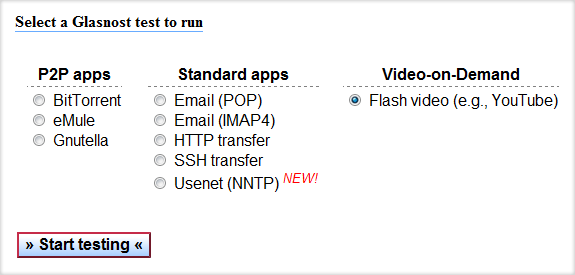 Imate prilično dobru internet konekciju kod kuće i web stranice koje redovno čitate učitavaju se prilično brzo u web-browser-u. Međutim, čini vam se da brzina ide prema dole, dok gledate video na YouTube-u ili prilikom preuzimanja datoteka putem torrent klijenta.
Imate prilično dobru internet konekciju kod kuće i web stranice koje redovno čitate učitavaju se prilično brzo u web-browser-u. Međutim, čini vam se da brzina ide prema dole, dok gledate video na YouTube-u ili prilikom preuzimanja datoteka putem torrent klijenta.
Ako se takve svari dešavaju veoma često , velike su šanse da vaš Internet Provajder ograničava promet za određene kategorije sajtova a time i usluga.Primer: ako je brzina vašeg redovnog preuzimanja 100 kB / s, YouTube videa mogao biti streaming pri brzini od 30 kb / s, zbog ograničavanja od strane Internet Provajdera.
Da li to znači da vaš Internet provajder ograničavadownload brzine?Možete pokrenuti test glasnost u vašem web-browseru kako bi utvrdili da li ili ne vaš Internet Provajder ima neku taktiku da manipuliše sa svojim download brzinama za određene stranice i sajtove.
Trebali bi pokretati ove testove u različitim vremenima dana jer neki Internet Provajderi mogu ograničavati brzine samo tokom odredjenih sati. Takođe, ne zaboravite da zaustavite sve druge internet aktivnosti tokom testa.Test možete pokrenuti sa ovog linka : glasanost test
Šta mi u stvari radimo?
Brišemo postojeću antivirusnu zaštitu, jer očito nije bila od koristi i propustila je viruse i trojance u računar
- Instaliramo svoju proverenu antivirusnu zaštitu, i odmah radimo dopunu baze za viruse i trojance
- Instaliramo jos par pratećih programa za brisanje virusa i trojanaca.
- Instaliramo program za čišćenje nepotrebih fajlova ,čistimo sistem od đubreta i time rasterećujemo sistem.
- Aninstaliramo sve toolbars-ove, jer i oni mogu da sadrže viruse u sebi.
- Pregledamo sve programe koji se startuju zajedno sa sistemom,aktivne i neaktivne servise
- U safe modu sa par programa skeniramo Vaš računar od virusa, trojanaca... i brišemo sve što program nađe.Više puta ponovimo taj korak, da budemo sigurni u potpuno brisanje.
- I na kraju skeniramo Vaš sistem antivirusnim programom, i tada sve ostatke definitivno brišemo iz sistema
- Ako antivirusni program ne može da obriše virus (ponekada se i to desi), brišemo ga ručno.
- Kada smo sve završili, instaliramo sigurnu zaštitu, kombinacijom tri antivirus, antispyware, i autorun programa.
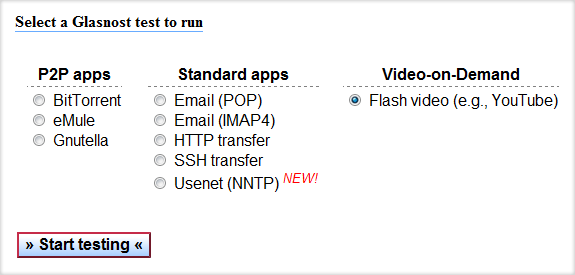
Imate prilično dobru internet konekciju kod kuće i web stranice koje redovno čitate učitavaju se prilično brzo u web-browser-u. Međutim, čini vam se da brzina ide prema dole, dok gledate video na YouTube-u ili prilikom preuzimanja datoteka putem torrent klijenta.
Ako se takve svari dešavaju veoma često , velike su šanse da vaš Internet Provajder ograničava promet za određene kategorije sajtova a time i usluga.Primer: ako je brzina vašeg redovnog preuzimanja 100 kB / s, YouTube videa mogao biti streaming pri brzini od 30 kb / s, zbog ograničavanja od strane Internet Provajdera.
Da li to znači da vaš Internet provajder ograničavadownload brzine?Možete pokrenuti test glasnost u vašem web-browseru kako bi utvrdili da li ili ne vaš Internet Provajder ima neku taktiku da manipuliše sa svojim download brzinama za određene stranice i sajtove.
Trebali bi pokretati ove testove u različitim vremenima dana jer neki Internet Provajderi mogu ograničavati brzine samo tokom odredjenih sati. Takođe, ne zaboravite da zaustavite sve druge internet aktivnosti tokom testa.Test možete pokrenuti sa ovog linka : glasanost test
Šta mi u stvari radimo?Ako se takve svari dešavaju veoma često , velike su šanse da vaš Internet Provajder ograničava promet za određene kategorije sajtova a time i usluga.Primer: ako je brzina vašeg redovnog preuzimanja 100 kB / s, YouTube videa mogao biti streaming pri brzini od 30 kb / s, zbog ograničavanja od strane Internet Provajdera.
Da li to znači da vaš Internet provajder ograničavadownload brzine?Možete pokrenuti test glasnost u vašem web-browseru kako bi utvrdili da li ili ne vaš Internet Provajder ima neku taktiku da manipuliše sa svojim download brzinama za određene stranice i sajtove.
Trebali bi pokretati ove testove u različitim vremenima dana jer neki Internet Provajderi mogu ograničavati brzine samo tokom odredjenih sati. Takođe, ne zaboravite da zaustavite sve druge internet aktivnosti tokom testa.Test možete pokrenuti sa ovog linka : glasanost test
- Instaliramo svoju proverenu antivirusnu zaštitu, i odmah radimo dopunu baze za viruse i trojance
- Instaliramo jos par pratećih programa za brisanje virusa i trojanaca.
- Instaliramo program za čišćenje nepotrebih fajlova ,čistimo sistem od đubreta i time rasterećujemo sistem.
- Aninstaliramo sve toolbars-ove, jer i oni mogu da sadrže viruse u sebi.
- Pregledamo sve programe koji se startuju zajedno sa sistemom,aktivne i neaktivne servise
- U safe modu sa par programa skeniramo Vaš računar od virusa, trojanaca... i brišemo sve što program nađe.Više puta ponovimo taj korak, da budemo sigurni u potpuno brisanje.
- I na kraju skeniramo Vaš sistem antivirusnim programom, i tada sve ostatke definitivno brišemo iz sistema
- Ako antivirusni program ne može da obriše virus (ponekada se i to desi), brišemo ga ručno.
- Kada smo sve završili, instaliramo sigurnu zaštitu, kombinacijom tri antivirus, antispyware, i autorun programa.
Umrežavanje dva ili više računara
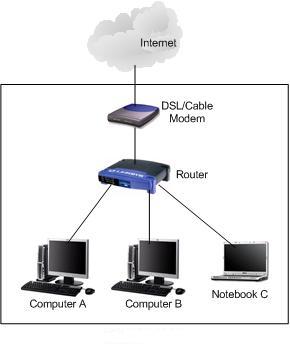 ITMBeograd servis kompjutera brzo i kvalitetno umrežava vaše računare i laptopove u kućama ili poslovnim prostorima
ITMBeograd servis kompjutera brzo i kvalitetno umrežava vaše računare i laptopove u kućama ili poslovnim prostorima
- Povezivanje kablovskog modema
- Povezivanje ADSL modema
- Postavljanje rutera na modem i uvođenje wirelless interneta u kuće i kancelarije
- Zaštita wirelless mreže
- Pravljenje mreže u kuci ili kancelariji i razmena podataka
- Antivirusna zaštita na sve kompjutere
- Podešavanje postojeće konekcije
- Rešavanje kvarova na postojećim mrežama
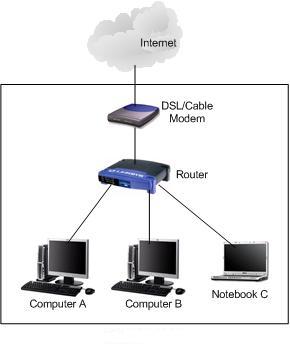
- Povezivanje kablovskog modema
- Povezivanje ADSL modema
- Postavljanje rutera na modem i uvođenje wirelless interneta u kuće i kancelarije
- Zaštita wirelless mreže
- Pravljenje mreže u kuci ili kancelariji i razmena podataka
- Antivirusna zaštita na sve kompjutere
- Podešavanje postojeće konekcije
- Rešavanje kvarova na postojećim mrežama
Operativni sistem i prateći programi
Kupili ste laptop - računar bez operativnog sistema,želite da svoj stari operativni sistem zamenite novim ili Vam je potrebna reinstalacija sistema ? ITMBeograd servis računara je tu za vas.
Šta sve ulazi u kompletnu instalaciju operativnog sistema?
- Instalacija operativnog sistema po mogućnosti i želji klijenta (Windows XP, Vista,7 ili Linux)
- Instalacija Antivirusne zaštite
- Instalacija programa za video i audio,kodeci za otvaranje svih video formata.
- Instalacija programa za interent ( pregledač )
- Instalacija programa za slike,
- Open Office ( zamena za microsof office )
- Instalacija programa za narezivanje CD/DVD medija
- Instalacija programa za zipovane fajlove
- Skype, Messenger
- PDF čitači
- Team Viewer, program za tehničku podršku i manje popravke vašeg računara preko interneta....
U cenu instalacije ulazi: instalacija drivera,podešavanje interneta, e-maila, povezivanje štampača, povezivanje skenera, umrežavanje rutera...Takodje ITMBeograd servis kompjutera svojim klijentima po želji instalira i Linux Mint
- Instalacija operativnog sistema po mogućnosti i želji klijenta (Windows XP, Vista,7 ili Linux)
- Instalacija Antivirusne zaštite
- Instalacija programa za video i audio,kodeci za otvaranje svih video formata.
- Instalacija programa za interent ( pregledač )
- Instalacija programa za slike,
- Open Office ( zamena za microsof office )
- Instalacija programa za narezivanje CD/DVD medija
- Instalacija programa za zipovane fajlove
- Skype, Messenger
- PDF čitači
- Team Viewer, program za tehničku podršku i manje popravke vašeg računara preko interneta....
U cenu instalacije ulazi: instalacija drivera,podešavanje interneta, e-maila, povezivanje štampača, povezivanje skenera, umrežavanje rutera...Takodje ITMBeograd servis kompjutera svojim klijentima po želji instalira i Linux Mint
“Racunar nece da se ukljuci”
Po ukljucenju kabla sa 220V na racunaru se nisu pokreunuli ni cooleri.Ovo je bio ocigledan kvar napajanja po cijoj zameni racunar nije izbacio sliku na ekranu.Iskljucio sam hard diskove, opticke uredjaje i floppy ali sliku na ekranu i dalje nisam dobijao.Da bi preciznije utvrdio gde je kvar uzvadio sam memoriju I ponovo pokrenuo racunar.S obzirom da je pc speaker bio prikljucen na front panelu cuo sam jednolicno pistanje 3 zvuka, sto je upucivalo na neispravnu memoriju nije omogucila ukljucenje racunara.Po zameni iste racunar je proradio.
Da rezimiramo, ukoliko se dogodi da Vam se racunar ne ukljucuje a pri tom ne zavrte cooleri neophodno je proveriti:
Nakon toga ostaviti ukljucenu samo plocu, procesor, memoriju i graficku kartu kako bi utvrdili da je problem u njima ili ostalim komponentama.U principu napajanje moze blokirati bilo koja komponenta koja je neispravna pa je s toga jedino metoda eliminacije ona koja moze dati siguran rezultat.
TIP: Za iskusnije:Neispravnost napajanja donekle mozete detektovati ukoliko spojite zelenu i crnu zicu na konektoru koji ulazi u plocu.Ukoliko se napajanje ukljuci mozete izmeriti i ilazne napone na konektoru. Iako naponi postoje i pribliznih su vrednost (odstupanje 0.5V) zeljenim naponima to jos uvek ne znaci da je napajanje ispravno jer kvar napajanja moze biti i sakriven tako da se manifestuje kao resetovanje ili cak blokada racunara u radu.Ako napajanje ne krene sa spojenom zelenom i crnom zicom budite uvereni da je neispravno.
Najcesci uzrok ovog kvara je lose hladjenje procesora ciji uzrok moze biti los cooler ili prevelika kolicina prasine u samom cooleru. To je bilo i u ovom slucaju pa je kvar otklonjen ciscenjem coolera.
Da rezimiramo, Kod coolera treba proveriti da li se okrece dovoljnom brzinom i da li ima paste u kontaktnom delu sa procesorom.Pastu je pozeljno zameniti pri svakom skidanju coolera sa ploce. Po zameni paste neophodno je proveriti kolika je temperatura procesora.Temperatura procesora bi trebala da bude od 35-65’C.Mozete je proveriti u biosu pod opcijom “Hardware monitor” a pozeljno je i da koristite neki od programa koji pokazuju kolika je temperatura procesora u toku same instalacije kako biste mogli da monitorisete temperaturu u toku realne ekploatacije.Po mom misljenju ne bi trebali da dozvolite da temperatura procesora prelazi 65’C cak ni pri zauzecu procesora od 100%. Zaglavljivanje u toku rada racunara moze nastati i zbog poluispravnog napajanja, jedini nacin da to saznate je da zamenite samo napajanje. Naravno ovakav problem moze nastati i zbog lose istaliranog ili ostecenog softvera, odnosno operativnog sistema.Zato je najbolje monitorisati temperatutu kako bi lakse lokalizovali kvar.
U konkretnom slucaju racunar je zaglavljivao na drugom ekranu u trenutku kada je trebao da izbroji memoriju.Kvar je bio jasan.Po zameni memorije sve je proradilo.
Da rezimiramo,
Pri butovanju postoje 3 razlicita ekrana pre pocetka podizanja operativnog sistema.
Na prvom ekranu mozemo videti informacije o grafickoj karti u racunaru, na drugom ekranu stoji koja je brzina i tip procesora, a ispod ove linije je ispisana kolicina operativne memorije koja je u racunaru.Posle memorije na red dolaze IDE uredjaji (hard diskovi i opticki uredjaji).Na drugoj polovini treceg ekrana mozemo videti koje sve katice postoje u racunaru kao i raspored njihovih IRQ-ova i ovo je vazno da bi utvrdili da li se neka od kartica koje su u racunaru ne prijavljuje.Ukoliko kartice nema to znaci da je ploca nije prepoznala a moguca je neispravnost kako ploce tako i same kartice.Ako se kartica ne prijavi na drugom ekranu ni operativni sistem je nece videti.
Uobicajeno je da se modem prijavljuje kao PCI communication device, mrezna karta kao PCI network device, zvucna karta kao PCI audio controler, TV karta kao PCI multimedia device…Takodje je vazno da kartica zauzima neki od IRQ-ova.Ukoliko kod mesta za IRQ stoji NA kartica nece pravilno raditi ili nece prihvatiti drajver..Na osnovu toga cete znati da li imate problem sa lose instaliranim drajverom ili je sama komponenta neispravna.
Pri pokretanju bilo koje zahtevnije aplikacije racunar se resetuje i ponovo podigne operativni sistem.
U konretnom slucaju po testiranju memorije “Gold Memory” programom utvrdjeno je da je ispravna.Sumnja je pala na napjanje a po zameni istog je sve proradilo. Resetovanje racunara se ponekad moze desiti i zbog losik kontakta u racunaru.S toga nije lose proveriti da li mrezni kabl ima dobar kontakt, da li si kablovi iz napajanja dobro ukljuceni, da li su kontekti na memoriji i grafickoj karti cisti i da li dobro nalaezu u slotove.Za svaki slucaj nije lose probati i sa iskljucivanjem reset tastera sa ploce. Resetovanje racunara moze biti i prouzrokovano neispravnom plocom a pogotovu kada su na njoj naduvani elektroliti. Naravno da je uzrok resetovanja racunara cesto i instaliran nekompatiblni softver.
Ovo je jedan od tipicnih kvarova hard diska.Kada se cuje klanktanje koje inace potice od pokusaja glave da iscita firmware hard diska jedino sto vam ostaje je da zamenite hard disk i ili ga odnesete negde na servis.Ako nemate vaznih podataka onda i niste tako lose prosli kao u slucaju kada morate da placate skupo skidanje podataka sa neispravnog hard diska.Hard diskovi su cesto nepredvidljivi cak i kada su novi i nemojte misliti “to se meni nece desiti” vec azurno beckapujte podatke ukoliko su vredni.
Da rezimiramo Hard disk treba da bude tih.Svako skripanje ili lupanje je znak da je neispravan.Ukoliko u dnu prvog ekrana vidite poruku “Smart error” ili “Smart bad” bilo bi najbolje da odmah bekapujete podatke i zamenite ga ispravnim jer je ostalo jos malo vremena do otkaza.
Prvi korak u ovoj dijagnostici kvara je poceo na trecem ekranu na kome se nalazi spisak racunarskih komponenti.U tabeli je stajalo “Multimedia audio controler……….5” sto znaci da se zvucna karta regularno prijavila i zauzela IRQ 5. Pustio sam sistem da se podigne i u “Device menageru” (desni klik na My computer>Propertis>jezicak Hardware>Device manager) video da postoji stavka sa upitnikom pored koga pise “Multimedia Audio Controler”, ovo je znacilo da drajver za zvucnu kartu nije instaliran.Instalirao sam drajver tako sto sam skinuo drajver sa sajta proizvodjaca ploce i pokrenuo instalaciju.
Da rezimiramo.
Ukoliko se zvucna karta pravilno prijavljuje na trecem ekranu i pri tom je instalirana kako treba, odnosno postoji njen naziv u Device manageru u delu Sound and game controller a zvuk ne postoji potrebno je jos proveriti da li je zvucnik ukljucen u pravi prikljucak na zvucnoj karti koji bi trebalo da je zelene boje.Ukoliko i dalje nema zvuka bilo bi dobro da konsultujete uputsvo za plocu na kome bi trebalo da stoji u kom polozaju trebaju da budu dzamperi na zvucnoj karti kako signal za zvuk isao ka izlazu. Ukoliko se zvucna karta ne prijavljuje na trecem ekranu potebno je proveriti da li je “enable”-ovana u biosu u delu “integrated PCI devices”. Naravno da bi imali zvuk neophodno je i da su zvucnici koje smo prikljucili budu u ispravnom stanju J sto mozete proveriti tako sto cete ih pojacati do maksimuma (ako su slabijeg tipa) ili do polovine (ako su jaceg tipa) i dodirnuti prstom vrh prikljucka koji se ukljucuje u plocu.Ako se cuje brujanje znaci da je sa njima sve u redu.
Opis kvara je bio sledeci: Kada pokusam da se ukonektujem na internet (Dial UP-om) na ekranu dobijem poruku “No dial tone”.Ovakav kvar je zbog nepodesenog modema.Ono sto je potrebno uraditi to je da u “Device manageru” desnim klikom kliknete na ime modema i u opcijama unstiklirate opciju “Wait for dial tone”.
Modem bi trebao kao i zvucna karta da se prijavi na trecem ekranu prilikom butovanja sistema i naravno da ima pravilno instaliran drajver bez upitnika ili uzvicnika.
Kvar koji moze nastati iz tri razloga.Tastatura nije ukljucena u ljubicasti PS2 port na ploci vec u zeleni koji je za PS2 misa, neispravna je tastatura ili je neispravna ploca.
Jos jedan od jednostavnih kvarova.Moze nastati i zbog graficke karte kao i zbog monitora.Nijedna od drugih komponenti ne moze biti njegov uzrok.
Kvar grafike karte se manifestuje pojavom artifakta na pocetnom ekranu (izmenjenih ili maskiranih simbola) ili u toku igrice, ili pistanjem iz PC spikera prilikom ukljucenja.
Postoje tri vrste pistanja iz PC speakera koji ukazuju na kvar:
Cesto se desava da je sa racunarom sve u redu ali da je bios neispravno podesen pa racunar ne moze da startuju.Za resavanje ovakvog problema potrebno je na iskljucenom racunaru izvaditi bateriju, iskljuciti napajanje i prebaciti jumper na CLRCMOS koji se uobicajeno nalazi pored baterije.Nakon desetak sekundi vratiti jumper u normalan polozaj, vratiti bateriju, ukljuciti napajanje i startovati racunar.Na ovaj nacin podesavanja biosa se vracaju na fabricka pa ih je potrebno ponovo podesiti prema komponentama koje se nalaze u racunaru.
| |||||||
Praktični saveti - održavanje računara u kući ili kancelariji
Svakako znate i sami da je za stabilnost i pouzdanost rada računara najvažnije održavanje računara. Kada je ovakva vrsta preventive u pitanju, najlakše je kada to obavljate tako da se držite uvek iste rutine održavanja računara. Pitanje je koji su to redovni poslovi i u kojim vremenskim intervalima ih treba obaviti. U svakom slucaju, sistematski pristup je od suštinske važnosti. BGD servis računara je spremio za vas listu osnovnih radova na održavanju i optimizaciji.
Radi se o redovnom održavanju a koliko čete to cesto raditi, zavisi od toga kako, gde i koliko koristite računar. Ako intenzivno koristite računar, moracete češce da radite defragmentaciju, a jednom mesečno bi trebalo da bude dovoljno. Osvežavanje drajvera radite kada se pojave novi, proverite ima li ih bar jednom u dva meseca. Što se čičcenja tiče, ne postoji pravilo, ali ćete sami ustanoviti kada je to potrebno ako povremeno provirite i u unutrašnjost računara.
Proverite da li imate dovoljno mesta na disku
Na disku uvek morate imati najmanje 20% slobodnog mesta za privremene fajlove. Pobrišite ili prebacite svoje fajlove na CD ili DVD da oslobodite prostor ako još nemate nameru da nabavite veci disk.
Redovno uradite defragmentaciju (Defrag) i čišćenje diska (Disk Cleanup)
Fragmentacija fajlova je odavno poznata pojava koja se javlja naročito na intenzivno korišcenim računarima i vremenom ce usporiti performanse sistema. Novi fajlovi se upisuju na disk tako što popunjavaju prvo prazno mesto koje sistem vidi. Ukoliko je ono manje od veličine novog fajla, on se deli i ostatak upisuje na sledeće prazno mesto. Ako je pre upisa obrisano više malih fajlova, novi ce biti "iskidan" na više delova. Kada ga sledeći put sistem učitava, mora da ga "skuplja" sa više mesta, umesto da ga "pokupi" u jednom prolazu.
Zbog toga je pametno pre defragmentacije obrisati sve privremene (Temporary Files), ali ostale fajlove koji vam ne trebaju više. Ispraznite Recycle Bin i obrišite Temporary Setup Files, Downloaded Program Files, Temporary Internet Files, Old Chkdsk Files, Temporary Files, Temporary Offline Files, Offline Files, i slicno.
Za ovaj posao možete koristiti i sistemski alat, tako što cete kliknuti na Computer (My Computer u XP-u), pa na disk, properties, tools, a onda odaberite defragmentaciju. Takode možete koristiti i neki od programa koji imaju i naprednije funkcije, kao što je CCleaner, kojeg možete skinuti sa našeg sajta.
Održavajte firmware i drajvere uvek svežim
Firmver redovno osvežavajte najnovijim verzijama. Većina paketa sada ima automatsku proveru verzije i obavestiće vas kada se pojavi nova verzija. Naravno, ovo često podrazumeva da su legalno nabavljeni. Dobro je i da sačuvate prethodne verzije, tako da možete da se vratite na njih u slučaju da nešto ne radi kako valja sa novima.
Nove verzije drajvera, naročito za video karticu, mogu da donesu značajno unapredenje performansi. Ako to dugo niste raditi, možete doživeti prijatno iznenadenje.
Podrazumeva se da i Windows, kao i najvažnije programe redovno osvežavate najnovijim verzijama, bilo automatski ili da to uradite ručno.
Redovno radite Update antivirsnog programa
Verujemo da nije potrebno objašnjavati da je antivirusni program prilično beskorisan ako nema najnovije definicije. Srećom, retke su verzije koje nemaju automatsko osvežavanje. Obavezno ostavite aktivnu opciju da se definicije automatski osvežavaju, a povremeno proverite da li automatsko osvežavanje i radi.
Proverite napajanje računara
Ako koristite UPS, proverite da li su baterije još uvek u dobrom stanju i da li mogu da obezbede dovoljno vremena da bar možete regularno da isključite računar.
Iskontrolišite produžne kablove (uvek koristite samo kvalitetne) i da li je sve dobro spojeno. Klimav spoj može vam doneti mnogo glavobolje, ali može izazvati i štetu na računaru.
Proverite ostale spojeve
Nije na odmet povremeno proveriti sve spojeve kablova koji idu iz računara i spojeve dodatne opreme (recimo kablovskog modema). Proverite da kablovi nisu nagnjeceni, da nisu previše zategnuti i da nema klimavih spojeva.
Održavanje čistoce računara je jako važno
Sigurno će vam biti prijatnije da radite ako su tastatura i miš čisti, ali ce i isto tako tastatura biti pouzdanija ako nije puna prašine ili mrvica od doručka. Nikada nije previše ponavljanja da hrana i piće ne treba da dele prostor na radnom stolu sa tastaturom i mišem.
- Očistite tastaturu usisivačem, operite je vatom i alkoholom, a povremeno je možete i rasklopiti i detaljno očistiti. Miša samo očistitie vatom i alkoholom.
- Očistite DVD (CD) posebnim diskom koji je za to namenjen. Tako ćete ukloniti prašinu sa sočiva i obezbediti pouzdaniji i brži rad.
- Očistite monitor da uklonite prašinu i eventualne otiske prstiju. Kod klasičnih CRT monitora prašina se skuplja zbog statičkog elektriciteta i vata ili meka pamučna krpica natopljena u alkohol su idealno rešenje. Promenite vatu i ponavljajte postupak sve dok vata ne bude potpuno čista. Vodite dobro računa da vatu (ili krpicu) dobro ocedite, da vam alkohol ne zacuri pored ivice okvira, jer ako alkohol prodre u unutrašnjost monitora, može da vam upropasti LCD monitor, posebno na notebook računarima.
- Povremeno usisivačem pažljivo pokupite prašinu iz unutrašnjosti računara i očistite filtere za vazduh na kućištu (ako ih imate). Vodite računa da ne rasklimate neki kontakt ili čak pomerite neku od kartica. Posao ćete mnogo lakše obaviti ako koristite finu četkicu sa dugackom drškom kojom ćete pažljivo počistiti prašinu sa manje dostupnih mesta, pa je onda usisati. Možete koristiti i komprimovan vazduh u sprej boci da izduvate prašinu sa nepristupačnih mesta kao što su rebra coolera za CPU ili grafiku. (Komprimovani vazduh u sprej boci se koristi i u modelarstvu za mini erbraš prskalice, tako da ga možete potražiti i u prodavnicama ovog tipa ako ga nema u vašoj prodavnici računarske opreme) Klasičan kompresor nemojte koristiti, jer je mlaz previše jak.
Nadamo se da smo Vam pomogli u rešavanju sitnica koje mogu doneti velike glavobolje ako se na vreme ne spreče. Ukoliko ipak niste sigurni u svoje sposobnosti rešavanja problema pozovite naš servis računara i mi ćemo vam u istom danurešiti sve probleme i sprečiti veće kvarove na Vašem računaru.
Kako kupiti dobar i pouzdan računar
Prilikom kupovine računara treba obratiti pažnju na mnoge stvari. Prva i najvažnija je da znate za koju funkciju vam računar služi, i koliko para ste spremni da izdvojite za njega. Staro je pravilo da dobar računar košta, ali vi morate da znate da li vam treba bas tako dobar računar, a vi recimo radite samo neke office radove. Ako vam treba računar za office paket, internet i e/mail, onda je za vas običan računar od 150 evra sasvim dovoljan. Ako želite računar za decu da igraju nove igrice, moraćete biti spremni da platite mnogo skuplje računar, jer vam tada treba dobar procesor, dosta memorije i dobra grafička kartica.
Kako kupiti dobar i pouzdan laptop
E to je jedno od mnogih pitanja koje nam postavljaju naši klijenti svakodnevno. Iz iskustava drugih korisnika i kupaca laptop računara, ljudi se plaše da kupuju laptop, grize ih savest da li su kupili dobro, pouzdano, sigurno. Često ni pare koje plate kupljeni laptop nisu problem, koliko vera u njegov rad. Da se okrenemo sada početnom koraku. Nikada, ali nikada ne kupujte laptop na akcijama u tempu, metrou, idei, i drugim velikim radnjama. Nije slučajno zasto se neki model laptopa skida sa police, stavlja mu se akcija i izdvaja se od ostalih. Očito ima nekih fabričkih problema, slabo se prodaje zbog nekvalitetnosti, čitava serija uvezena u Srbiju je loša. Znači akcija NE.
Druga stvar koju Vam mogžemo reći je sam model laptopa. Po nama dosta kvalitetni laptopovi su Lenovo, nekada IBM. Kineska je sada firma ali zaista ozbilja i rešena da preuzme primat na tržištu. Dobro laptopovi, lako se otvaraju, mal broj kvarova, odlična plastika. Jednom rečju laptop vredi sve pare. Po nama druga firma je Dell, stara i pouzdana firma. Laptopovi su perfektni, hlađenje je odlicno, dizajn OK, pouzdanost je dobra. Treća firma koju bih izdvojili je Toshiba. Firma stara 25 godina, imaju veliko iskustvo u proizvodnji laptopova, lep dizajn, kvalitetna plastika, jedina mana je grejanje, jer se posle godinu dve, nakupe prašine, greju se i moraju da se otvaraju bukvalno svaki sraf da se prašina izduva. Mi Vam savetujemo da je kupujete MSI, sa lošim sarkama, ventilator posle godinu dve počne da krči, plastika loša, grafički čip se kvari, jednom rečju loš. Acer firma na polovini, nisu loši, nisu skupi, daju bas onoliko koliko koštaju, kvare se često zbog fabričkih propusta hlađenja čipova. Lako se poprave ali se opet pokvare. Asus, dobar laptop, nije najbolji ali vredi svaki dinar uložen u njega. Lep dizajn, plastika dobra, hlađenje odlično, šarke jake, ekrani LED odlični. HP loši laptopovi, jako loše hlađenje, greju se i brzo kvare. Ako već kupite HP laptop, kupite i dodatno hlađenje za njega. To su neki modeli koji se nalaze kod nas na tržištu. O njima ćemo više drugi put.








Нема коментара:
Постави коментар